中文版AutoCAD 2011建筑制图案例教程 3
- 格式:ppt
- 大小:859.00 KB
- 文档页数:24

浩辰CAD教程建筑2011之(三)墙体菜单
在浩辰CAD建筑2011中,“墙体”菜单命令下有很多丰富的功能。
为了帮助大家更好的掌握这些功能,今天我们将介绍以下功能的具体作用。
一、基线开关:
墙体基线对墙体是否能够正确显示起着重要的作用,我们可以通过点击屏幕菜单来开启、关闭墙体基线的显示。
在下面两图中,我们可以直观看到基线关闭时和开启时的区别(如图1、图2)
图1 基线关闭
图2 基线开启
二、填充开关
通过点击屏幕菜单,我们可以开启、关闭建筑墙柱对象的填充状态,以满足建筑图纸设计的要求。
接下来,我们看一下填充关闭和开启时的区别(这里我们在墙体上插入柱子,以此来区别填充的效果)。
图3为普通砖墙与钢筋混凝土柱子在1:100比例下填充关闭时的状态,图4为普通砖墙与钢筋混凝土柱子在1:100比例下填充开启时的状态,图5为普通砖墙与钢筋混凝土柱子在1:50比例下填充开启时的状态。
我们可以看出,在不同的比例下,填充的开关起到了不同的作用。
图3
图4
图5
通过上面演示我们可以看出,通过基线开关与填充开关,我们可以自由的控制图纸的显示,便于我们绘图。
读者们如果想实际体验一下开关的效果,不妨登录浩辰CAD官网进行CAD下载:/T_download/index_272.html。
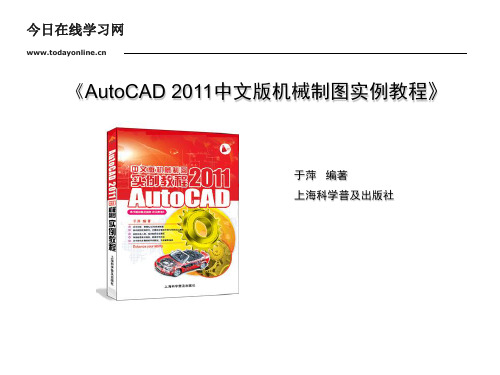

3.创建三维模型-AutoCADPlant3D2011简明教程项目建好了,就可以进行工厂布置了。
接下来我们以一个简单的车间布置为例(本车间没什么实际意义,仅作为示例用)。
在布置车间前,应该先作个规划,比如说设备有多少,车间多大,主要有哪些管道,有哪些楼梯,阶梯结构件等。
假设我们这个车间有:一个卧式贮罐,并配上离心泵,管道主要有2个,一个是自来水管道,一个物料管道。
车间长为6m,宽为4.5m。
首先我们就是要绘制一个三维的车间。
在刚才新建的项目处,点击Plant 3D图形:右键点击 Plant 3D图形,点新建图形图形名改为车间.dwg。
点完成后就打开了三维图形建模工作区:工作区的各部分名称如下:(有时间自己常看看帮助是很有用处的。
)在创建三维模型之前,最好要对ViewCube比较熟悉,这个是用来调整视图位置及观察角度的,很直观,自己可以多练习练习。
其次三维绘图要对坐标系的变换非常熟练,即熟练掌握UCS的使用。
系统有2个坐标系一个是世界坐标系WCS,一个是用户自己的坐标系UCS。
更常用的是UCS。
这里假设大家对此已很熟悉,在此不再详述。
(有可能的话最后章节补充说明)。
AutoCAD2011及AutoCAD2010的革命性变化是采用了参数化设计,本教程也使用参数化设计来讲解。
在菜单上找到建模--绘图,选择矩形,在工作空间任意绘制一个矩形,再用偏移命令偏移出一个厚度来绘制完的图形如下:接下来进行参数设计,将长设为6m,宽设为4.5m,厚度设为350mm,层高为5m。
点击工作区右下角的切换工作空间按钮(如下图)将工作空间切换成二维草图与注释:在菜单栏上找到参数化,进行参数化设计,用到的是尺寸约束(线性标注和对齐标注),同时还要进行几何约束(就是该平行的平行,垂直的垂直全部约束好)。
约束完成的图形如下:返回到三维建模的工作空间,用拉伸和差集绘制出车间图如下:。
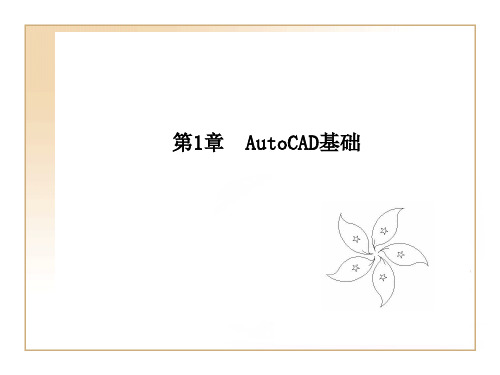

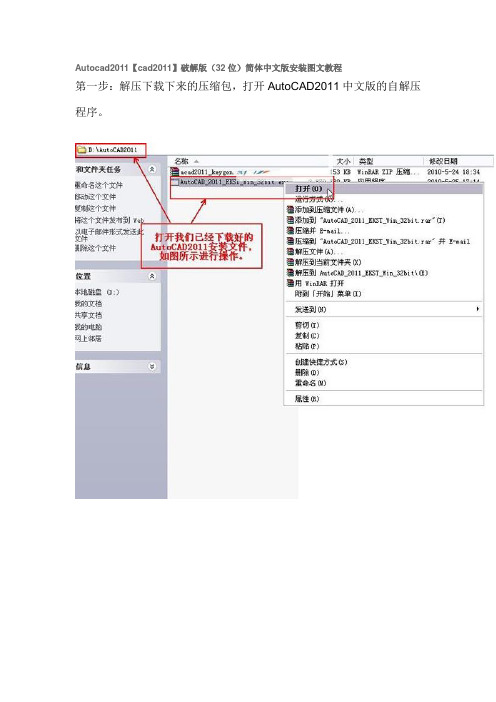
Autocad2011【cad2011】破解版(32位)简体中文版安装图文教程
第一步:解压下载下来的压缩包,打开AutoCAD2011中文版的自解压程序。
第二步:开始安装AutoCAD2011
第三步:选择要安装的配套产品。
第四步:接受安装协议。
第五步:输入用户信息和安装序列号及密钥。
第六步:配置安装选项。
第七步:开始安装AutoCAD2011。
第八步:打开AutoCAD2011。
第九步:首先,暂时试用AutoCAD2011。
第十步:找到AutoCAD自动为本机生成的“申请号”。
第十一步:使用AutoCAD注册机将“申请号”转换成“激活码”。
第十二步:激活AutoCAD2011。
第十三步:激活成功,顺利运行AutoCAD2011。
到了这里Autocad2011中文版的安装已经全部完成。
Autocad2011【cad2011】破解版(32位)简体中文版安装图文教程Autocad2011【cad2011】破解版(32位)简体中文版安装图文教程。